MATLAB je nástroj, který pomáhá s numerickými výpočty a vytvářením vizuálních reprezentací dat. Je to programovací jazyk a prostředí vytvořené společností MathWorks. MATLAB je široce využíván ve strojírenství a matematice pro úkoly, jako je analýza dat, simulace scénářů a vizuální prezentace informací. Tento článek popisuje, jak můžeme vykreslit více čar na jednom obrázku v MATLABu.
Vytvoření základního grafu
Funkce plot dokáže vytvořit základní graf v MATLABu. Tato funkce přijímá dva argumenty: hodnoty x a hodnoty y dat, která chceme vykreslit.
Chcete-li například vykreslit čáru s hodnotami x od 1 do 10 a hodnotami y rovnými druhé mocnině hodnot x, použijte následující kód:
x = 1 : 10 ;
y = x.^ 2 ;
spiknutí ( x, y )
Tím se vytvoří graf s jednou čarou zobrazující vztah mezi x a y.
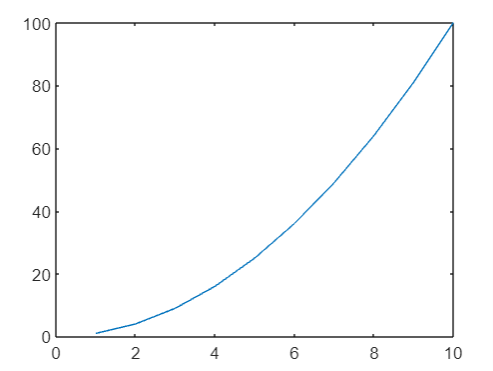
Přidání druhého řádku na pozemek
Stejně jako ve výše uvedených příkazech můžeme také použít funkci plot dvakrát k vykreslení dvou různých čar s novými daty. Chcete-li například přidat řádek s hodnotami x od 1 do 10 a hodnotami y rovnými dvojnásobku hodnot x, použijte následující kód:
x = 1 : 10 ;
y = x.^ 2 ;
spiknutí ( x, y )
x2 = 1 : 10 ;
y2 = 2 * x2;
vydrž
spiknutí ( x2, y2 )
The vydrž příkaz říká MATLABu, aby ponechal aktuální graf a přidal do něj nová data. Výsledkem bude graf se dvěma čarami: jedna ukazuje vztah mezi x a y a druhá ukazuje vztah mezi x2 a y2.
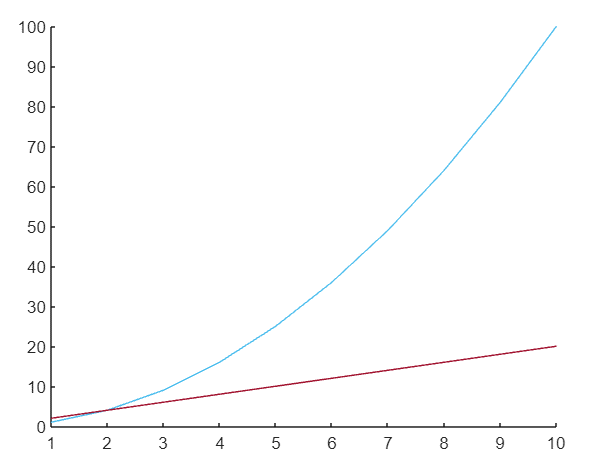
Přizpůsobení vlastností čáry
Vzhled čar v grafu můžeme přizpůsobit zadáním dalších argumentů při volání funkce plot. Můžeme například změnit barvu, styl čáry a styl značky každého řádku pomocí následujícího kódu:
x = 1 : 10 ;y = x.^ 2 ;
spiknutí ( x, y )
x2 = 1 : 10 ;
y2 = 2 * x2;
vydrž
spiknutí ( x2, y2 )
spiknutí ( x,y, 'r--o' )
vydrž
spiknutí ( x2,y2, 'b:*' )
Tím se vytvoří graf se dvěma čarami: jedna červená přerušovaná čára s kruhovými značkami a druhá modrá tečkovaná čára se značkami hvězd.
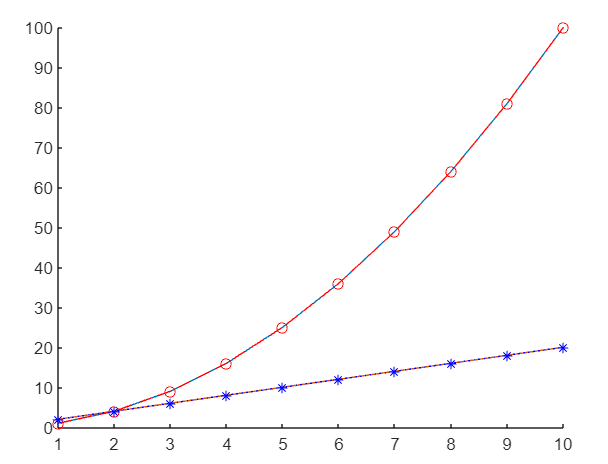
Přidávání štítků a titulků
Chcete-li přidat popisky k osám a titulek do výkresu, můžeme použít funkce xlabel, ylabel a title.
Například:
x = 1 : 10 ;y = x.^ 2 ;
spiknutí ( x, y )
x2 = 1 : 10 ;
y2 = 2 * x2;
vydrž
spiknutí ( x2, y2 )
spiknutí ( x,y, 'r--o' )
vydrž
spiknutí ( x2,y2, 'b:*' )
xlabel ( 'X Values' )
ylabel ( 'Hodnoty Y' )
titul ( 'Příklad spiknutí' )
Tím přidáte popisky na osu x a y grafu a také nadpis v horní části vašeho pozemku.
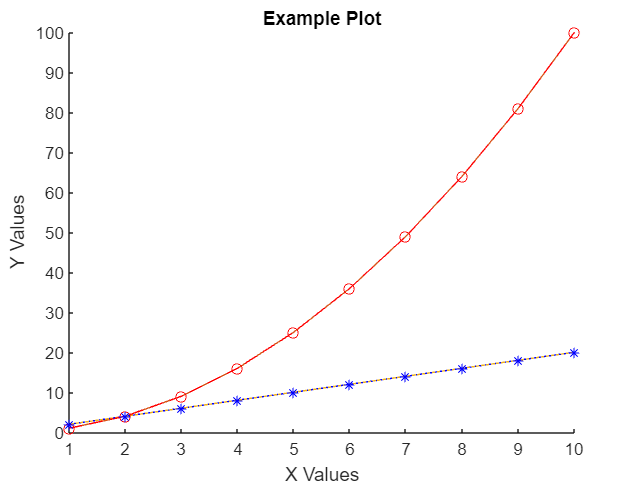
Uložení a export spiknutí
Jakmile vytvoříme výkres, můžeme jej uložit nebo exportovat pro použití v jiných programech. Chcete-li uložit výkres jako soubor obrázku, můžeme použít uložit jako funkce.
Například:
uložit jako ( gcf, 'example_plot.png' )
Tím se uloží vaše aktuální postava ( gcf ) jako soubor obrázku s názvem example_plot.png v aktuálním pracovním adresáři.
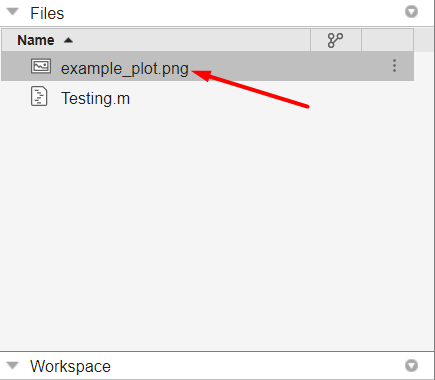
Závěr
Vykreslení více čar v MATLABu umožňuje vizualizovat a porovnávat data v jediném grafu. V MATLABu používáme funkci plot spolu s hold on a hold off k vykreslení více čar v jednom plánu. Podobně můžeme také přizpůsobit vlastnosti čar, přidat štítky a názvy a uložit nebo exportovat naše výkresy. Přečtěte si více o vykreslování více čar v MATLABu v tomto článku.